在现代的数字时代,手提电脑的摄像头是一个非常重要的功能,它能够帮助我们进行视频通话、在线会议等。然而,有些人可能会遇到无法打开摄像头的问题。本文将分享如何打开手提电脑摄像头的简单方法。
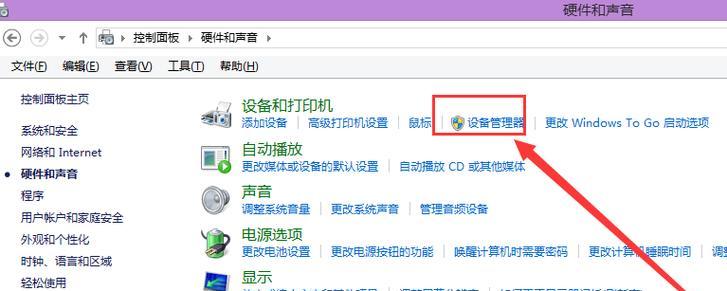
文章目录:
1.检查设备驱动程序

-点击“开始”菜单,找到“设备管理器”选项,在其中寻找“摄像头”或“图像设备”类别,确保设备驱动程序正常安装和启用。
2.查看摄像头物理开关
-某些手提电脑配备了物理开关来控制摄像头的启用和禁用。检查你的手提电脑是否有这样的开关,并确保它处于打开状态。
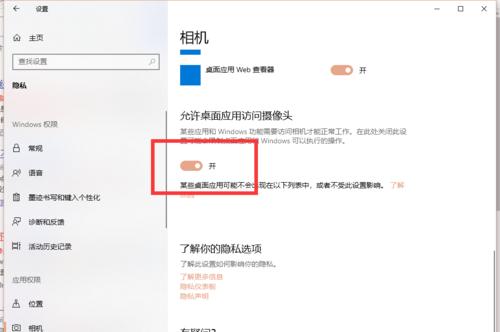
3.检查操作系统设置
-进入电脑的“设置”菜单,点击“隐私”选项,在左侧导航栏中选择“摄像头”,确保“允许应用访问摄像头”选项是开启状态。
4.检查摄像头应用程序权限
-在操作系统的隐私设置中,你可以找到“应用权限”选项。确保你想要使用摄像头的应用程序已被授权访问摄像头。
5.更新操作系统和应用程序
-有时,旧的操作系统或应用程序版本可能会导致摄像头无法正常工作。确保你的操作系统和相关应用程序都是最新版本。
6.关闭防病毒软件的摄像头阻止功能
-某些防病毒软件可能会将摄像头阻止,以保护用户的隐私。检查你的防病毒软件设置,看看是否有类似的功能,并将其关闭。
7.重新安装摄像头驱动程序
-如果你的摄像头驱动程序出现问题,尝试卸载并重新安装它。你可以在设备管理器中找到相应的驱动程序,右键点击并选择“卸载设备”,然后重新启动电脑安装驱动程序。
8.检查硬件故障
-有时,摄像头无法工作是由硬件故障引起的。检查摄像头连接是否松动或损坏,并尝试在其他应用程序中测试摄像头。
9.重置操作系统摄像头设置
-在一些情况下,操作系统中的摄像头设置可能会出现错误。重置这些设置可以帮助你解决问题。在设备管理器中找到摄像头设备,右键点击并选择“属性”,然后点击“驱动程序”选项卡,选择“驱动程序详细信息”,然后点击“驱动程序恢复”按钮。
10.检查摄像头连接线
-如果你的摄像头是外接设备,检查连接线是否完好无损,确保它正确连接到电脑的USB端口。
11.重启电脑
-有时,简单地重新启动电脑就可以解决摄像头无法打开的问题。尝试重启电脑并再次打开摄像头。
12.运行系统故障排除工具
-一些操作系统提供了故障排除工具,可以帮助你找出摄像头无法工作的原因。运行这些工具可以帮助你解决问题。
13.咨询专业技术支持
-如果你尝试了以上所有方法仍然无法解决问题,建议咨询专业技术支持人员,他们可以为你提供更具体的解决方案。
14.考虑更换摄像头设备
-如果你的摄像头经过多次尝试仍然无法工作,那可能是设备本身存在问题。考虑更换一个新的摄像头设备。
15.防范摄像头被黑客攻击
-当你打开摄像头时,要特别注意防范黑客攻击。确保你的操作系统和防病毒软件都是最新的,避免访问可疑网站和下载不明文件。
通过检查设备驱动程序、物理开关、操作系统设置、应用程序权限以及进行更新等一系列操作,你应该能够成功打开手提电脑摄像头。如果问题仍然存在,不要犹豫向专业技术支持人员寻求帮助。同时,要时刻注意保护自己的隐私,避免摄像头被黑客攻击。
标签: #打开手提电脑摄像头

